Matplotlib中使用Figure.align_xlabels()对齐X轴标签
参考:Matplotlib.figure.Figure.align_xlabels() in Python
Matplotlib是Python中最常用的数据可视化库之一,它提供了丰富的绘图功能和自定义选项。在创建复杂的图表时,我们经常需要处理多个子图,而这些子图的X轴标签对齐问题可能会影响整体的美观性。为了解决这个问题,Matplotlib提供了Figure.align_xlabels()方法,它可以帮助我们轻松地对齐多个子图的X轴标签。本文将详细介绍Figure.align_xlabels()方法的使用,并通过多个示例来展示其功能和应用场景。
1. Figure.align_xlabels()方法简介
Figure.align_xlabels()是Matplotlib中Figure类的一个方法,它的主要作用是对齐图表中所有子图的X轴标签。这个方法通常在创建包含多个子图的复杂图表时使用,可以确保所有子图的X轴标签在视觉上保持一致的对齐方式,从而提高图表的整体美观性和可读性。
1.1 基本语法
fig.align_xlabels(axs=None)
参数说明:
– axs:可选参数,用于指定需要对齐X轴标签的子图。如果不指定,则默认对齐所有子图的X轴标签。
1.2 使用示例
下面是一个简单的示例,展示了如何使用Figure.align_xlabels()方法:
import matplotlib.pyplot as plt
import numpy as np
# 创建Figure对象和子图
fig, (ax1, ax2) = plt.subplots(2, 1, figsize=(8, 6))
# 在子图中绘制数据
x = np.linspace(0, 10, 100)
ax1.plot(x, np.sin(x), label='Sin(x)')
ax1.set_xlabel('X axis - how2matplotlib.com')
ax1.set_title('Sine Wave')
ax2.plot(x, np.cos(x), label='Cos(x)')
ax2.set_xlabel('X axis - how2matplotlib.com')
ax2.set_title('Cosine Wave')
# 对齐X轴标签
fig.align_xlabels()
plt.tight_layout()
plt.show()
Output:
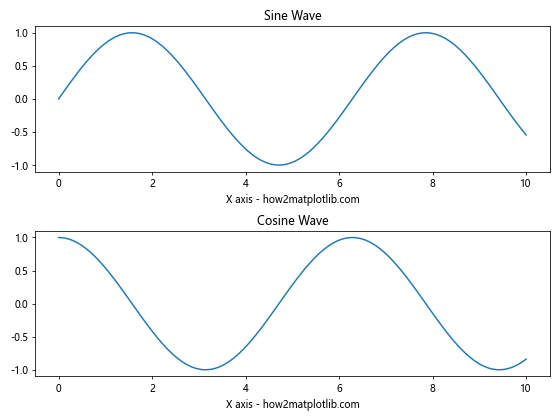
在这个示例中,我们创建了两个子图,分别绘制了正弦波和余弦波。通过调用fig.align_xlabels(),我们确保了两个子图的X轴标签对齐。
2. 为什么需要align_xlabels()
在创建包含多个子图的复杂图表时,每个子图的X轴标签可能会因为各种原因而出现不对齐的情况。这些原因可能包括:
- 子图中的数据范围不同
- Y轴刻度标签的宽度不一致
- 子图的大小或比例不同
- 使用了不同的字体或字体大小
这些因素可能导致X轴标签在视觉上出现错位,影响图表的整体美观性和可读性。align_xlabels()方法可以自动调整X轴标签的位置,确保它们在垂直方向上对齐,从而解决这些问题。
2.1 不使用align_xlabels()的情况
让我们看一个不使用align_xlabels()的示例,以了解可能出现的对齐问题:
import matplotlib.pyplot as plt
import numpy as np
fig, (ax1, ax2) = plt.subplots(2, 1, figsize=(8, 6))
x = np.linspace(0, 10, 100)
ax1.plot(x, np.sin(x))
ax1.set_ylabel('Amplitude')
ax1.set_xlabel('Time (s) - how2matplotlib.com')
ax1.set_title('Sine Wave')
ax2.plot(x, np.exp(x))
ax2.set_ylabel('Value')
ax2.set_xlabel('Time (s) - how2matplotlib.com')
ax2.set_title('Exponential Growth')
plt.tight_layout()
plt.show()
Output:
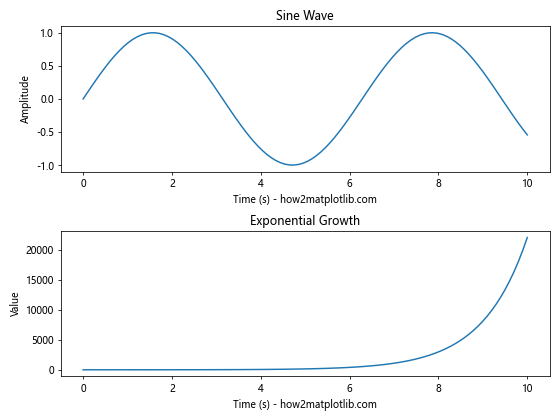
在这个示例中,我们创建了两个子图,一个显示正弦波,另一个显示指数增长。由于两个子图的Y轴刻度范围不同,可能会导致X轴标签不对齐。
3. align_xlabels()的工作原理
align_xlabels()方法的工作原理如下:
- 检查指定的子图(或所有子图,如果未指定)
- 计算每个子图X轴标签的位置
- 确定所有子图中X轴标签的最低位置
- 将所有子图的X轴标签调整到这个最低位置
通过这个过程,align_xlabels()确保了所有子图的X轴标签在垂直方向上对齐。
3.1 align_xlabels()的内部实现
虽然我们不需要深入了解align_xlabels()的具体实现细节,但了解其基本原理可以帮助我们更好地使用这个方法。以下是一个简化的伪代码,展示了align_xlabels()的基本逻辑:
def align_xlabels(axs=None):
if axs is None:
axs = all_subplots_in_figure
max_label_bottom = float('-inf')
for ax in axs:
label_bottom = get_xlabel_bottom_position(ax)
max_label_bottom = max(max_label_bottom, label_bottom)
for ax in axs:
set_xlabel_bottom_position(ax, max_label_bottom)
这个伪代码展示了align_xlabels()的基本思路:首先找出所有子图中X轴标签的最低位置,然后将所有子图的X轴标签调整到这个位置。
4. 使用align_xlabels()的常见场景
align_xlabels()方法在多种场景下都非常有用。以下是一些常见的使用场景:
4.1 多行多列的子图
当我们创建包含多行多列子图的复杂图表时,align_xlabels()可以确保每一列的X轴标签都对齐。
import matplotlib.pyplot as plt
import numpy as np
fig, axs = plt.subplots(2, 2, figsize=(10, 8))
x = np.linspace(0, 10, 100)
axs[0, 0].plot(x, np.sin(x))
axs[0, 0].set_title('Sine Wave')
axs[0, 0].set_xlabel('X - how2matplotlib.com')
axs[0, 1].plot(x, np.cos(x))
axs[0, 1].set_title('Cosine Wave')
axs[0, 1].set_xlabel('X - how2matplotlib.com')
axs[1, 0].plot(x, np.tan(x))
axs[1, 0].set_title('Tangent Wave')
axs[1, 0].set_xlabel('X - how2matplotlib.com')
axs[1, 1].plot(x, np.exp(x))
axs[1, 1].set_title('Exponential Growth')
axs[1, 1].set_xlabel('X - how2matplotlib.com')
fig.align_xlabels()
plt.tight_layout()
plt.show()
Output:
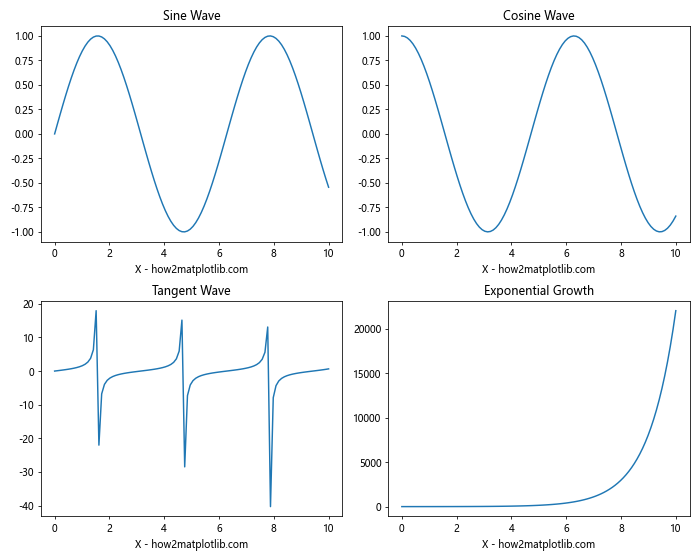
在这个示例中,我们创建了一个2×2的子图网格,每个子图显示不同的函数。通过调用fig.align_xlabels(),我们确保了所有子图的X轴标签都对齐。
4.2 不同比例的子图
当子图具有不同的比例或大小时,align_xlabels()可以帮助保持X轴标签的对齐。
import matplotlib.pyplot as plt
import numpy as np
fig = plt.figure(figsize=(10, 8))
ax1 = fig.add_subplot(211)
ax2 = fig.add_subplot(234)
ax3 = fig.add_subplot(235)
ax4 = fig.add_subplot(236)
x = np.linspace(0, 10, 100)
ax1.plot(x, np.sin(x))
ax1.set_title('Sine Wave (Large)')
ax1.set_xlabel('X - how2matplotlib.com')
ax2.plot(x, np.cos(x))
ax2.set_title('Cosine Wave')
ax2.set_xlabel('X - how2matplotlib.com')
ax3.plot(x, np.tan(x))
ax3.set_title('Tangent Wave')
ax3.set_xlabel('X - how2matplotlib.com')
ax4.plot(x, np.exp(x))
ax4.set_title('Exponential Growth')
ax4.set_xlabel('X - how2matplotlib.com')
fig.align_xlabels()
plt.tight_layout()
plt.show()
Output:
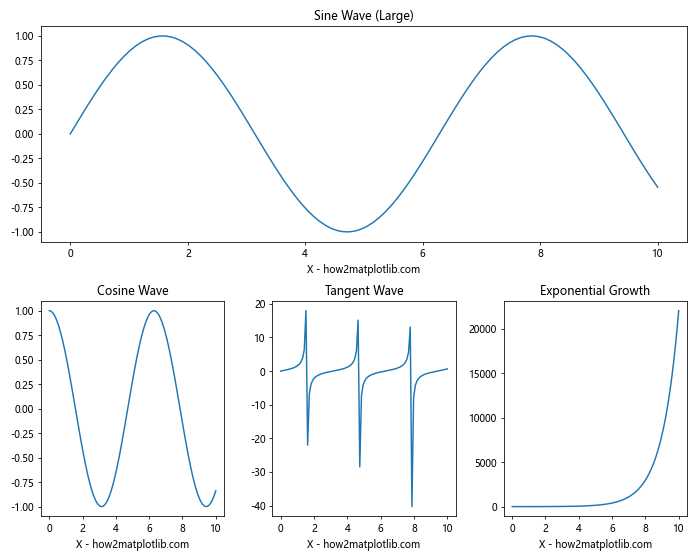
在这个示例中,我们创建了四个不同大小的子图。顶部的子图较大,底部有三个较小的子图。使用fig.align_xlabels()可以确保所有子图的X轴标签对齐,即使它们的大小不同。
4.3 具有不同Y轴范围的子图
当子图具有不同的Y轴范围时,Y轴刻度标签的宽度可能会影响X轴标签的位置。align_xlabels()可以解决这个问题。
import matplotlib.pyplot as plt
import numpy as np
fig, (ax1, ax2) = plt.subplots(2, 1, figsize=(8, 6))
x = np.linspace(0, 10, 100)
ax1.plot(x, np.sin(x))
ax1.set_title('Sine Wave')
ax1.set_xlabel('X - how2matplotlib.com')
ax1.set_ylim(-1, 1)
ax2.plot(x, 1000 * np.exp(x))
ax2.set_title('Exponential Growth (Large Scale)')
ax2.set_xlabel('X - how2matplotlib.com')
ax2.set_ylim(0, 25000)
fig.align_xlabels()
plt.tight_layout()
plt.show()
Output:
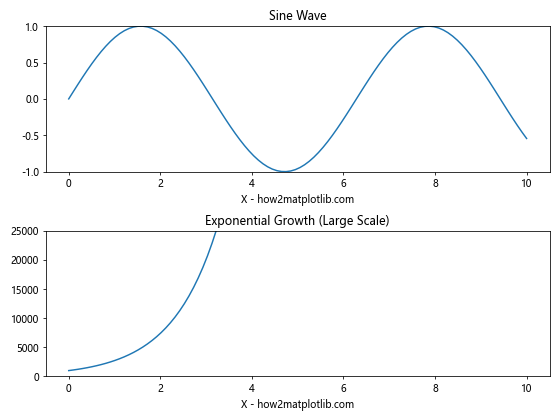
在这个示例中,上面的子图显示了一个正弦波,Y轴范围较小。下面的子图显示了一个指数增长曲线,Y轴范围很大。使用fig.align_xlabels()可以确保两个子图的X轴标签对齐,尽管它们的Y轴刻度标签宽度不同。
5. align_xlabels()的高级用法
除了基本用法外,align_xlabels()还有一些高级用法,可以帮助我们更灵活地控制X轴标签的对齐。
5.1 指定特定的子图进行对齐
我们可以通过传递子图列表来指定只对齐特定的子图:
import matplotlib.pyplot as plt
import numpy as np
fig, axs = plt.subplots(2, 2, figsize=(10, 8))
x = np.linspace(0, 10, 100)
for ax in axs.flat:
ax.plot(x, np.random.rand(100))
ax.set_xlabel('X - how2matplotlib.com')
# 只对齐左侧两个子图
fig.align_xlabels([axs[0, 0], axs[1, 0]])
plt.tight_layout()
plt.show()
Output:
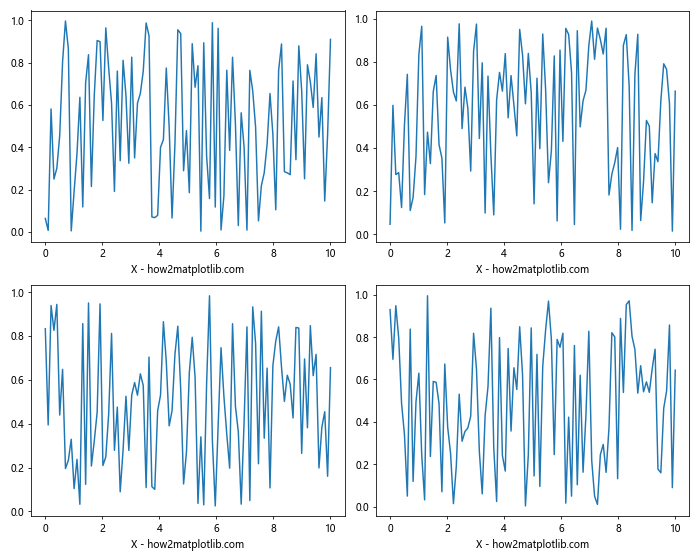
在这个示例中,我们创建了一个2×2的子图网格,但只对左侧两个子图的X轴标签进行了对齐。
5.2 与其他布局调整方法结合使用
align_xlabels()可以与其他布局调整方法结合使用,以获得更好的效果:
import matplotlib.pyplot as plt
import numpy as np
fig, axs = plt.subplots(2, 2, figsize=(10, 8))
x = np.linspace(0, 10, 100)
for ax in axs.flat:
ax.plot(x, np.random.rand(100))
ax.set_xlabel('X - how2matplotlib.com')
fig.align_xlabels()
fig.align_ylabels()
plt.tight_layout()
plt.subplots_adjust(wspace=0.3, hspace=0.3)
plt.show()
Output:
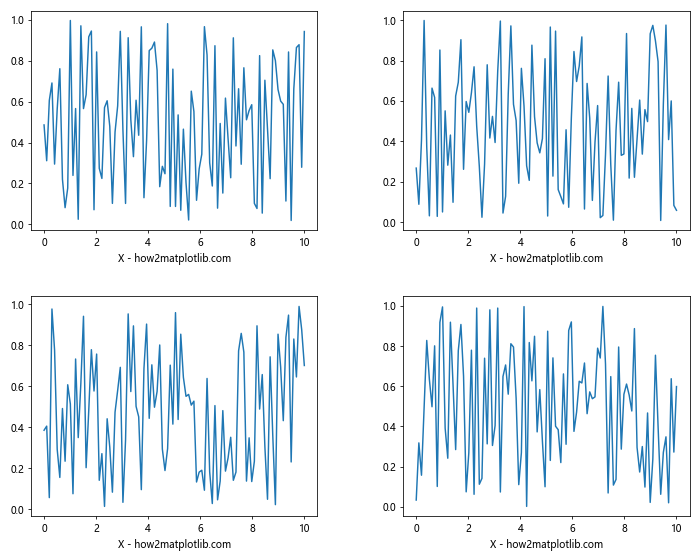
在这个示例中,我们不仅使用了align_xlabels(),还使用了align_ylabels()来对齐Y轴标签。同时,我们还使用了tight_layout()和subplots_adjust()来进一步调整子图之间的间距。
5.3 处理共享X轴的子图
当子图共享X轴时,align_xlabels()的行为可能会有所不同:
import matplotlib.pyplot as plt
import numpy as np
fig, (ax1, ax2) = plt.subplots(2, 1, figsize=(8, 6), sharex=True)
x = np.linspace(0, 10, 100)
ax1.plot(x, np.sin(x))
ax1.set_title('Sine Wave')
ax2.plot(x, np.cos(x))
ax2.set_title('Cosine Wave')
ax2.set_xlabel('Shared X - how2matplotlib.com')
fig.align_xlabels()
plt.tight_layout()
plt.show()
Output:
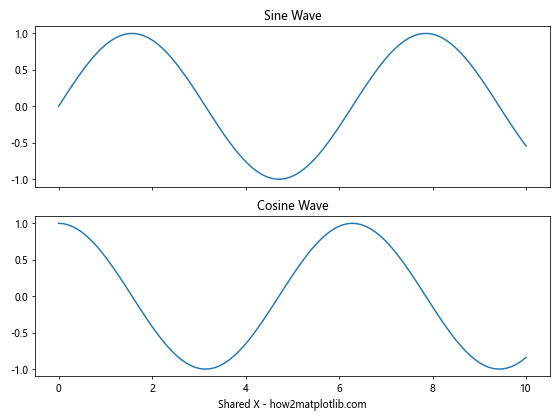
在这个示例中,两个子图共享X轴。align_xlabels()会确保共享的X轴标签正确对齐。
6. align_xlabels()的注意事项和限制
虽然align_xlabels()是一个非常有用的方法,但在使用时也需要注意一些事项:
6.1 对齐可能影响布局
使用align_xlabels()可能会影响图表的整体布局。在某些情况下,它可能会导致子图之间的间距变化或子图大小的轻微调整。因此,建议在调用align_xlabels()后再使用tight_layout()或subplots_adjust()进行最终的布局调整。
import matplotlib.pyplot as plt
import numpy as np
fig, axs = plt.subplots(2, 2, figsize=(10, 8))
x = np.linspace(0, 10, 100)
for ax in axs.flat:
ax.plot(x, np.random.rand(100))
ax.set_xlabel('X - how2matplotlib.com')
fig.align_xlabels()
plt.tight_layout()
plt.subplots_adjust(wspace=0.3, hspace=0.3)
plt.show()
Output:
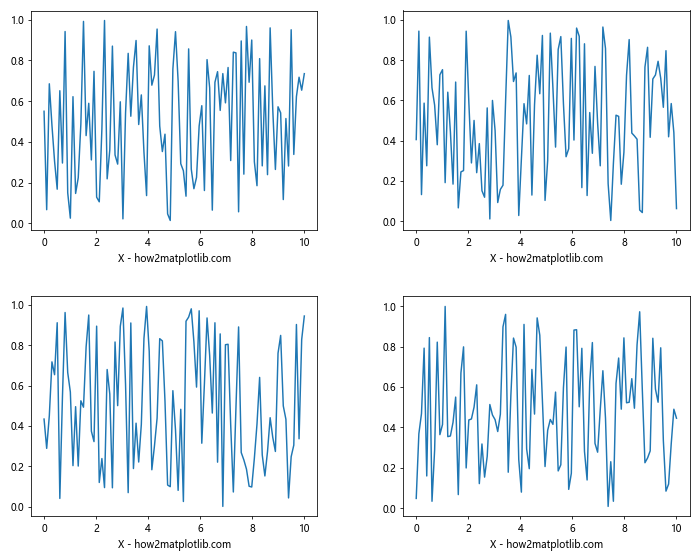
在这个示例中,我们先调用align_xlabels(),然后使用tight_layout()和subplots_adjust()来进行最终的布局调整。
6.2 与某些自定义设置的兼容性
如果你对子图进行了一些自定义设置,比如手动调整了X轴标签的位置或旋转了标签,align_xlabels()可能无法正确处理这些情况。在这种情况下,你可能需要手动调整对齐。
import matplotlib.pyplot as plt
import numpy as np
fig, (ax1, ax2) = plt.subplots(2, 1, figsize=(8, 6))
x = np.linspace(0, 10, 100)
ax1.plot(x, np.sin(x))
ax1.set_xlabel('X - how2matplotlib.com', rotation=45)
ax2.plot(x, np.cos(x))
ax2.set_xlabel('X - how2matplotlib.com')
fig.align_xlabels()
plt.tight_layout()
plt.show()
Output:
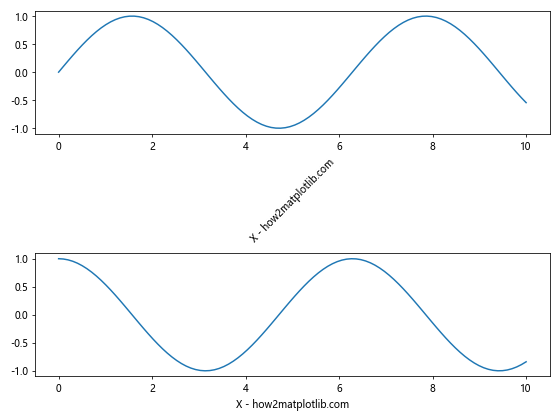
在这个示例中,我们旋转了上面子图的X轴标签。align_xlabels()可能无法完全处理这种情况,你可能需要手动调整标签的位置。
6.3 性能考虑
对于包含大量子图的复杂图表,调用align_xlabels()可能会稍微增加图表的渲染时间。虽然这种影响通常是微不足道的,但在处理非常复杂的图表或需要实时更新的情况下,可能需要考虑这一点。
import matplotlib.pyplot as plt
import numpy as np
fig, axs = plt.subplots(5, 5, figsize=(15, 15))
x = np.linspace(0, 10, 100)
for ax in axs.flat:
ax.plot(x, np.random.rand(100))
ax.set_xlabel('X - how2matplotlib.com')
fig.align_xlabels()
plt.tight_layout()
plt.show()
Output:
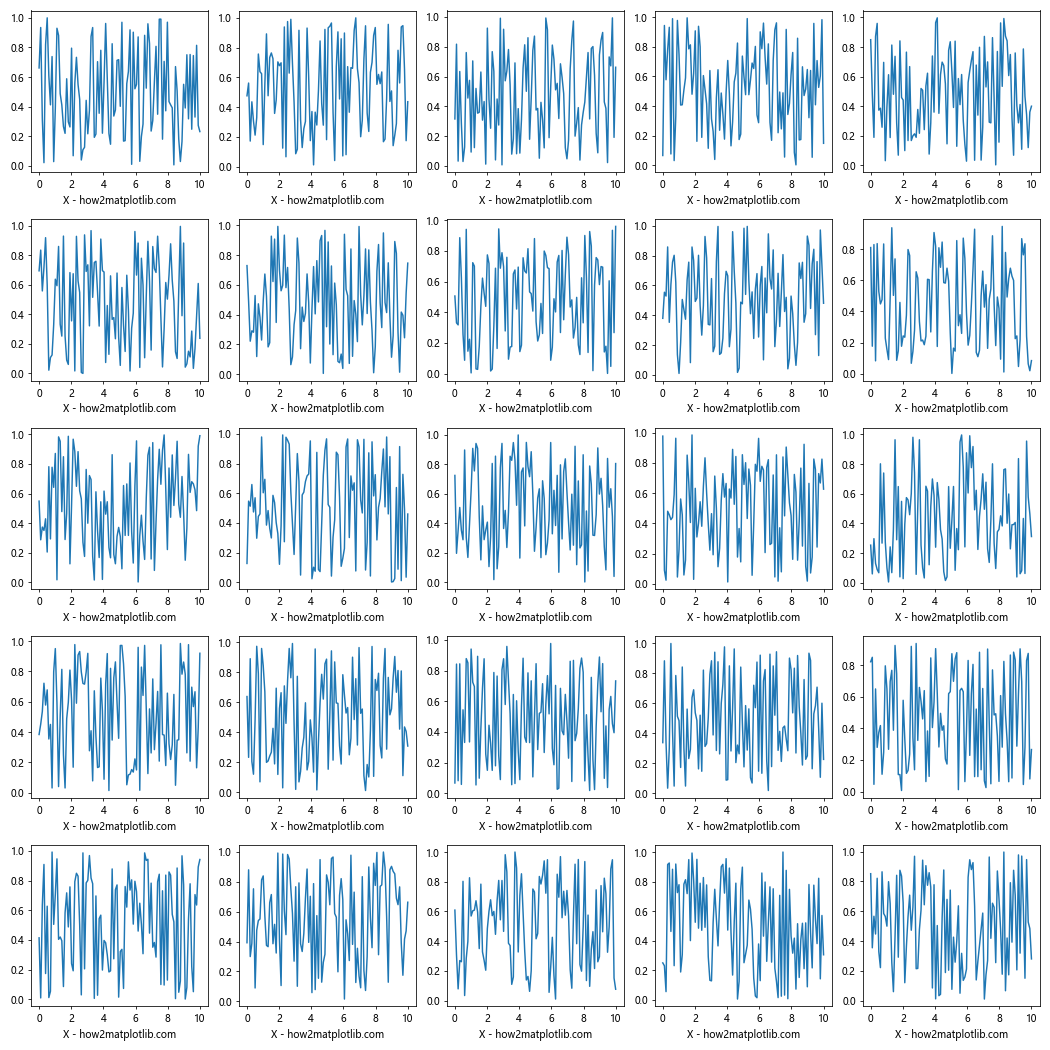
这个示例创建了一个5×5的子图网格。对于这样复杂的图表,align_xlabels()可能会稍微增加渲染时间。
7. align_xlabels()的替代方法
虽然align_xlabels()是一个非常方便的方法,但在某些情况下,你可能需要考虑其他方法来对齐X轴标签。
7.1 手动调整标签位置
在某些情况下,你可能需要手动调整X轴标签的位置来实现精确的对齐:
import matplotlib.pyplot as plt
import numpy as np
fig, (ax1, ax2) = plt.subplots(2, 1, figsize=(8, 6))
x = np.linspace(0, 10, 100)
ax1.plot(x, np.sin(x))
ax1.set_xlabel('X - how2matplotlib.com')
ax2.plot(x, np.cos(x))
ax2.set_xlabel('X - how2matplotlib.com')
# 手动调整X轴标签位置
ax1.xaxis.set_label_coords(0.5, -0.1)
ax2.xaxis.set_label_coords(0.5, -0.1)
plt.tight_layout()
plt.show()
Output:
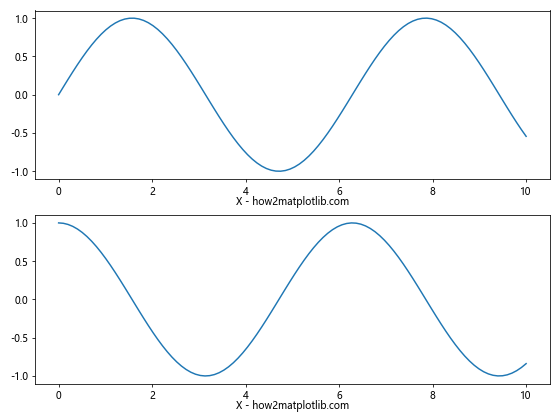
在这个示例中,我们使用set_label_coords()方法手动设置了X轴标签的位置。
7.2 使用GridSpec
使用GridSpec可以更灵活地控制子图的布局,从而实现更精确的对齐:
import matplotlib.pyplot as plt
import matplotlib.gridspec as gridspec
import numpy as np
fig = plt.figure(figsize=(10, 8))
gs = gridspec.GridSpec(2, 1, height_ratios=[1, 1], hspace=0.3)
ax1 = fig.add_subplot(gs[0])
ax2 = fig.add_subplot(gs[1])
x = np.linspace(0, 10, 100)
ax1.plot(x, np.sin(x))
ax1.set_xlabel('X - how2matplotlib.com')
ax2.plot(x, np.cos(x))
ax2.set_xlabel('X - how2matplotlib.com')
plt.show()
Output:
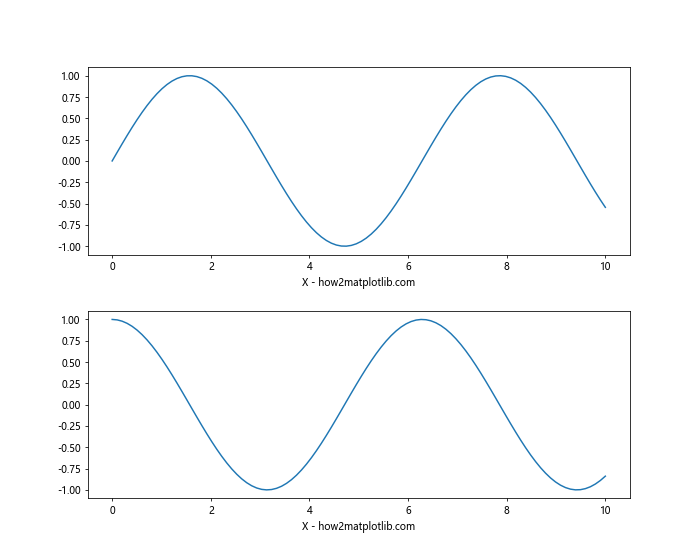
在这个示例中,我们使用GridSpec来创建子图,并通过调整height_ratios和hspace参数来控制子图的布局。
7.3 使用constrained_layout
Matplotlib的constrained_layout功能可以自动调整子图的布局,包括对齐标签:
import matplotlib.pyplot as plt
import numpy as np
fig, (ax1, ax2) = plt.subplots(2, 1, figsize=(8, 6), constrained_layout=True)
x = np.linspace(0, 10, 100)
ax1.plot(x, np.sin(x))
ax1.set_xlabel('X - how2matplotlib.com')
ax2.plot(x, np.cos(x))
ax2.set_xlabel('X - how2matplotlib.com')
plt.show()
Output:
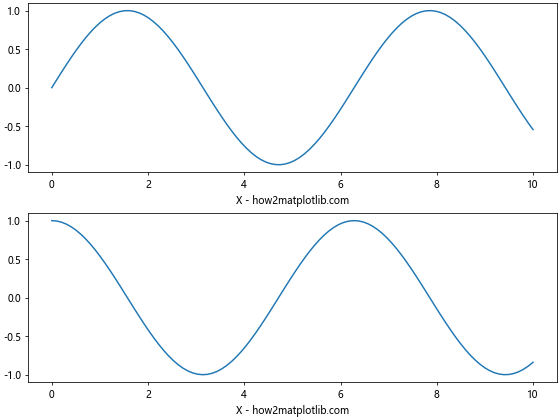
在这个示例中,我们在创建图表时设置了constrained_layout=True,这会自动处理子图的布局和标签对齐。
8. 结合其他Matplotlib功能
align_xlabels()可以与Matplotlib的其他功能结合使用,以创建更复杂和美观的图表。
8.1 与颜色映射结合
我们可以结合颜色映射来创建更丰富的可视化效果:
import matplotlib.pyplot as plt
import numpy as np
fig, (ax1, ax2) = plt.subplots(2, 1, figsize=(8, 6))
x = np.linspace(0, 10, 100)
y1 = np.sin(x)
y2 = np.cos(x)
scatter1 = ax1.scatter(x, y1, c=y1, cmap='viridis')
ax1.set_xlabel('X - how2matplotlib.com')
fig.colorbar(scatter1, ax=ax1)
scatter2 = ax2.scatter(x, y2, c=y2, cmap='plasma')
ax2.set_xlabel('X - how2matplotlib.com')
fig.colorbar(scatter2, ax=ax2)
fig.align_xlabels()
plt.tight_layout()
plt.show()
Output:
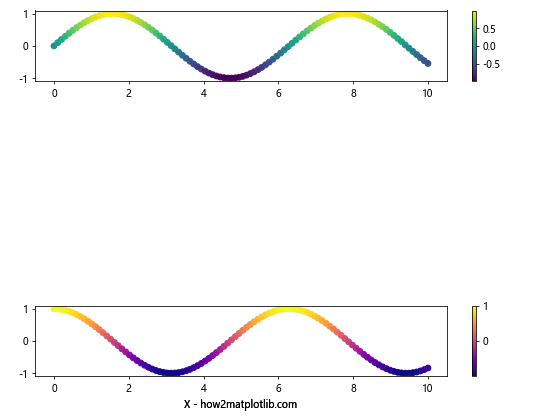
在这个示例中,我们使用散点图和颜色映射来可视化正弦和余弦函数,并添加了颜色条。align_xlabels()确保了X轴标签的对齐。
8.2 与动画结合
align_xlabels()也可以在动画中使用:
import matplotlib.pyplot as plt
import matplotlib.animation as animation
import numpy as np
fig, (ax1, ax2) = plt.subplots(2, 1, figsize=(8, 6))
x = np.linspace(0, 2*np.pi, 100)
line1, = ax1.plot([], [])
line2, = ax2.plot([], [])
ax1.set_xlim(0, 2*np.pi)
ax1.set_ylim(-1, 1)
ax1.set_xlabel('X - how2matplotlib.com')
ax2.set_xlim(0, 2*np.pi)
ax2.set_ylim(-1, 1)
ax2.set_xlabel('X - how2matplotlib.com')
def init():
line1.set_data([], [])
line2.set_data([], [])
return line1, line2
def animate(i):
y1 = np.sin(x + i/10.0)
y2 = np.cos(x + i/10.0)
line1.set_data(x, y1)
line2.set_data(x, y2)
return line1, line2
fig.align_xlabels()
anim = animation.FuncAnimation(fig, animate, init_func=init, frames=200, interval=50, blit=True)
plt.tight_layout()
plt.show()
Output:
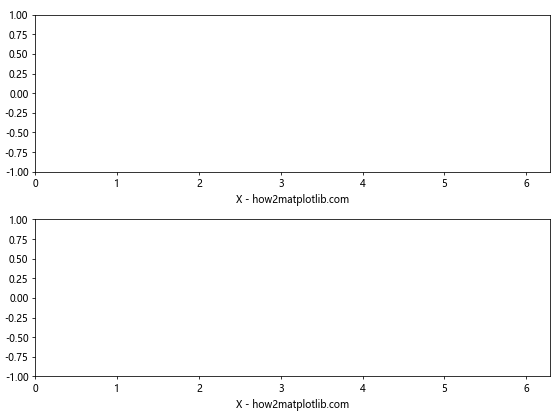
这个示例创建了一个动画,显示正弦和余弦波的移动。align_xlabels()确保了在动画过程中X轴标签保持对齐。
9. 总结
Figure.align_xlabels()是Matplotlib中一个非常有用的方法,它可以帮助我们轻松地对齐多个子图的X轴标签。通过使用这个方法,我们可以创建更加美观和专业的图表,特别是在处理复杂的多子图布局时。
本文详细介绍了align_xlabels()的使用方法、工作原理、常见应用场景以及一些注意事项。我们还探讨了一些高级用法和替代方法,以及如何将其与Matplotlib的其他功能结合使用。
在实际应用中,align_xlabels()可以大大简化我们对图表布局的调整工作,尤其是在处理具有不同比例或数据范围的子图时。然而,它也有一些限制,在某些情况下可能需要结合其他方法来实现最佳的布局效果。
总的来说,Figure.align_xlabels()是Matplotlib工具箱中的一个强大工具,掌握它的使用可以帮助我们创建更加专业和美观的数据可视化作品。
 极客教程
极客教程